WordPress Sitenizden Eklentiler Nasıl Silinir?
Yayınlanan: 2022-09-27Bir WordPress sitesinden eklentilerin nasıl silineceğini tartışan bir makale istediğinizi varsayarsak: “WordPress sitenizden bir eklentiyi silmek, sadece birkaç dakika içinde tamamlanabilen basit bir işlemdir. Çoğu durumda, eklenti dosyalarını WordPress dizininizden silerek bir eklentiyi silebilirsiniz. Ancak, WordPress yönetici paneli aracılığıyla bir eklenti yüklediyseniz, dosyaları silmeden önce eklentiyi WordPress veritabanından kaldırmanız gerekecektir. Bu makalede, WordPress sitenizden bir eklentiyi hem manuel olarak hem de WordPress yönetici paneli aracılığıyla nasıl düzgün bir şekilde sileceğinizi göstereceğiz. Bir eklentiyi silmeye çalışırken herhangi bir hatayla karşılaşırsanız ne yapmanız gerektiğini de açıklayacağız.”
Varsayılan kaldırıcıyı kullanırsanız sitenizde çok fazla veri kaybedebilirsiniz. Sorun, veritabanınız çok sayıda gereksiz tablo içeriyorsa, çok sayıda dosya içeriyorsa veya arka plan karmaşık hale gelirse ortaya çıkabilir. WordPress eklentilerini kaldırmanın en basit yolu onları kaldırmaktır, ancak bu dosyalar zaman zaman çakışmalara veya başka sorunlara neden olabilir. Bir eklentiyi devre dışı bıraktığınızda iki seçeneğiniz vardır: ya devre dışı bırakın ya da kaldırın. Bir eklenti kaldırıldığında işe yaramaz hale gelir ve sitenizin bir parçası haline gelir. Devre dışı bırakılan eklentiyi yeniden etkinleştirmek için düğmeye tıkladığınızda eklenti listenizde olacaktır. WordPress eklentilerini kaldırmanın en basit yolu, bunların bağlantısını kaldırmak ve var olabilecek hassas dosyaları silmektir.
WordPress kontrol panelinize giriş yapın ve WordPress arka ucundan Eklentiler sekmesini seçin. Devre dışı bırakmak istediğiniz bir eklenti bulana kadar aşağı kaydırdıktan sonra Devre Dışı Bırak'ı tıklayın. Bazı eklentiler standart yöntemi kaldırmayı reddedebilir, bu nedenle bunu yapmak için FTP kullanmanız gerekir. WordPress'in geleneksel kaldırıcısı, sitenize FTP üzerinden bağlanmanızı gerektirir. Eklentinin klasörü /public_html/WP-content/plugins/ içinde bulunabilir. İçeriğini ve kalan dosyaları silebilirsiniz. Bazı eklentiler listelerine birden fazla klasör ekleyebilir, ancak adlar genellikle yetersizdir. Sayfada hangi eklentilerin bulunduğunu bulabilmeniz gerekir.
Bunu manuel olarak yapmak konusunda rahat değilseniz, bir veritabanı optimizasyon programı kullanmayı düşünebilirsiniz. Tüm bu kısa kodları sizin için kaldıracak bir eklenti olan Orphan Shortcodes'u Kaldır, başka bir seçenektir. Ancak bunları tamamen silmez, bu nedenle bunları bilgisayarınızdan manuel olarak kaldırmanız gerekir.
Bir eklentiyi kaldırırken, ilgili sunucu eklentileri sayfasından kaldırılan eklenti bağlantısını tıklayın; bu bağlantı sizi eklentinin sayfasına götürecek, eklentiyi görüntüleyebileceğiniz ve yönetebileceğiniz sayfaya götürür. Lütfen silmek istediğiniz eklentiyi seçin. Eklentiyi tamamen kaldırmak istiyorsanız, Kaldır düğmesini tıklamanız yeterlidir.
WPBackItUp Geri Yükleme özelliğini kullanmak çok basittir. “Geri Yükle” düğmesine tıkladığınızda, veritabanınızın, eklentilerinizin, temalarınızın ve medya dosyalarınızın bir yedeği otomatik olarak geri yüklenecektir.
/public_html/WP-content/plugins/ dizinine gidin ve eklentinin /public_html/WP-content/plugins/ içindeki klasörünü arayın. Kalan diğer dosyalarla birlikte silinmelidir. Bazı eklentiler, klasör adını açıkça belirtseler bile birden fazla klasör içerebilir. Herhangi bir şeyi silmeden önce, önce yedeklendiğinden ve herhangi bir hata bulunmadığından emin olun.
Eklentileri Tamamen Nasıl Kaldırırım?
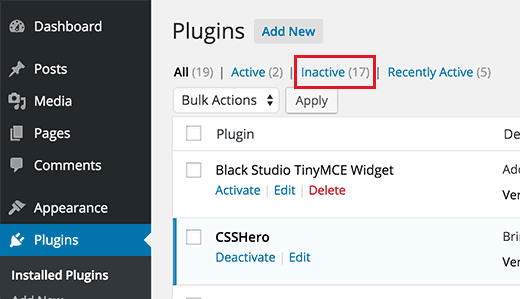 Kredi bilgileri: Cloudways
Kredi bilgileri: Cloudways Bir eklentiyi kaldırmak için şu adımları izlemeniz gerekir:
1. WordPress yönetici alanınızdaki “Eklentiler” sayfasına gidin.
2. Kaldırmak istediğiniz eklentiyi bulun ve “Sil” bağlantısını tıklayın.
3. Eklentiyi silmek istediğinizi onaylayın.
4. Eklenti şimdi WordPress sitenizden kaldırılacaktır.
Bir eklentinin kaldırılması, olabildiğince basit olmalıdır, ancak biraz çaba gerektirebilir. Bazı geliştiriciler, verileri tamamen kaldırabilen bir kaldırma komut dosyası içermez. Standart bir WordPress kurulumunda ne olduğunu bildiğinizde eklentileri belirlemek daha kolay olacaktır. Temel WordPress klasöründe bir index.html dosyası ve iki alt klasör bulunur. Bir eklenti kaldırıldığında, veritabanında büyük miktarda veri bırakabilir; Wordfence, NextGen Gallery ve Akismet örneklerdir. Bir eklentiyi kaldırmaya çalışmadan önce, bir eklentiyle ilişkili tüm verilerin kaldırıldığını iki kez kontrol etmelisiniz. Web sitenizde bir hata yaparsanız, dosya ve veritabanlarının yedek kopyalarını alın.
Karışıklığı temizlemenize yardımcı olması için FTP ve SQL kullanacağız. Bunlardan emin değilseniz, elinizde bir uzman olduğundan emin olun. Eklenti bir sayfa oluşturduysa, daha önce kaldırılmamışsa silin. Cron işleri kullanılarak bir web sunucusunda çalıştırılabilen zamanlanmış görevler vardır. Bir Geçici, genellikle belirli bir sürenin sonunda sona erecek şekilde ayarlanır, ancak yeniden oluşturulabilir. WordPress'teki geçici olaylar hala oradadır, bu nedenle hepsini silmek hepsini kaldırmaz. Akismet'i kullanmaya devam etseniz bile bu siteyi düzenli tutmak çok önemlidir.
Eklentileri silmek her zaman göründüğü kadar basit değildir. Bir eklenti, hem dosya sisteminde hem de veritabanında büyük miktarda veri depolayabilir. Bir kullanıcıysanız, eklentileri dikkatli bir şekilde seçin ve bunları canlı siteniz yerine hazırlama sitesinde test edin. Genel olarak, eklentiniz büyükse, daha fazla veri tutacaksınız.
Bunun nedeni genellikle eklentinin başka bir eklentiye veya temaya bağlı olmasıdır ve bu da onu kaldırmakta sorun yaşamanıza neden olur. Eklentiyi kaldırmak için önce diğer eklentileri veya temaları devre dışı bırakmalısınız. FTP'deki eklentiler klasörüne gidin. Ardından, eklenti listesinde sağ tıklayın ve devre dışı bırak'ı seçin. Alternatif olarak, eklenti başka bir temaya veya eklentiye kuruluysa silebilirsiniz.
Bir Eklentiyi Silme
Eklenti web sitenizde kuruluysa, eklentinin Genel Ayarlar menüsüne gidin ve “Kaldırırken Veritabanını Kaldır” ve “Değişiklikleri Kaydet” için “Etkinleştir”i seçin. Bunu yaparak, eklentiyi devre dışı bırakacak ve sileceksiniz.
Bir eklentiyi tamamen silemiyorsanız, önce onu devre dışı bırakabilirsiniz. Eklenti, Genel Ayarlar menüsünden “Etkinleştir” ve ardından “Devre Dışı Bırakıldığında Veritabanını Kaldır” seçilerek devre dışı bırakılabilir. Ardından, “Değişiklikleri Kaydet” ekranında, “Değişiklikleri Kaydet” düğmesine tıklayın. Eklentiyi yapılandırıldıktan sonra silme seçeneğiniz vardır.
İstenmeyen WordPress Eklentilerini Nasıl Kaldırırım?
WordPress eklentilerini devre dışı bırakmanın veya kaldırmanın en basit yollarından biri basitçe çıkış yapmaktır. Kontrol panelinizin Eklentiler bölümüne gidin ve kaldırmak istediğiniz eklentiyi arayın. Eklenti adına tıkladığınızda, anında kullanabileceğiniz bir Devre Dışı Bırak seçeneği bulacaksınız.
Kullanılmayan WordPress eklentilerini kaldırmanın avantajları nelerdir? Artık kullanmadığınız eklentileri nasıl tamamen kaldıracağınızı öğrenerek web sitenizin gereksiz veri ve dosyalarla yüklenmesini önleyebilirsiniz. WordPress eklentileri çok basit bir şekilde devre dışı bırakılabilir veya kaldırılabilir. Geçici olarak devre dışı bırakabilmeniz için belirli işlevleri devre dışı bırakmak son derece mantıklıdır. WordPress eklentilerinin nasıl kaldırılacağını öğrenmenize gerek yoktur. Bu süreçte büyük bir engel var: sabit sürücüde hiçbir ek bilgi kalmadığından emin olun. Bunun için iki yöntem vardır: verileri manuel olarak silmek veya başka bir eklenti kullanmak.
Etkinleştirilmemiş eklentileri kaldırırsanız, veritabanınızda bir karışıklık bulacaksınız. Veritabanınızdan silmek istediğiniz satırlar aranmalıdır. Son derece dikkatli bir şekilde ele alınması gereken hassas bir iştir. Kesinlikle gerekli olmadıkça, satırları silmek asla iyi bir fikir değildir. Üçüncü adım, artık ihtiyacınız olmayan tüm verileri silmek ve ardından bir temizleme işlemi gerçekleştirmektir.
WordPress Eklentilerini Silmeli miyim?
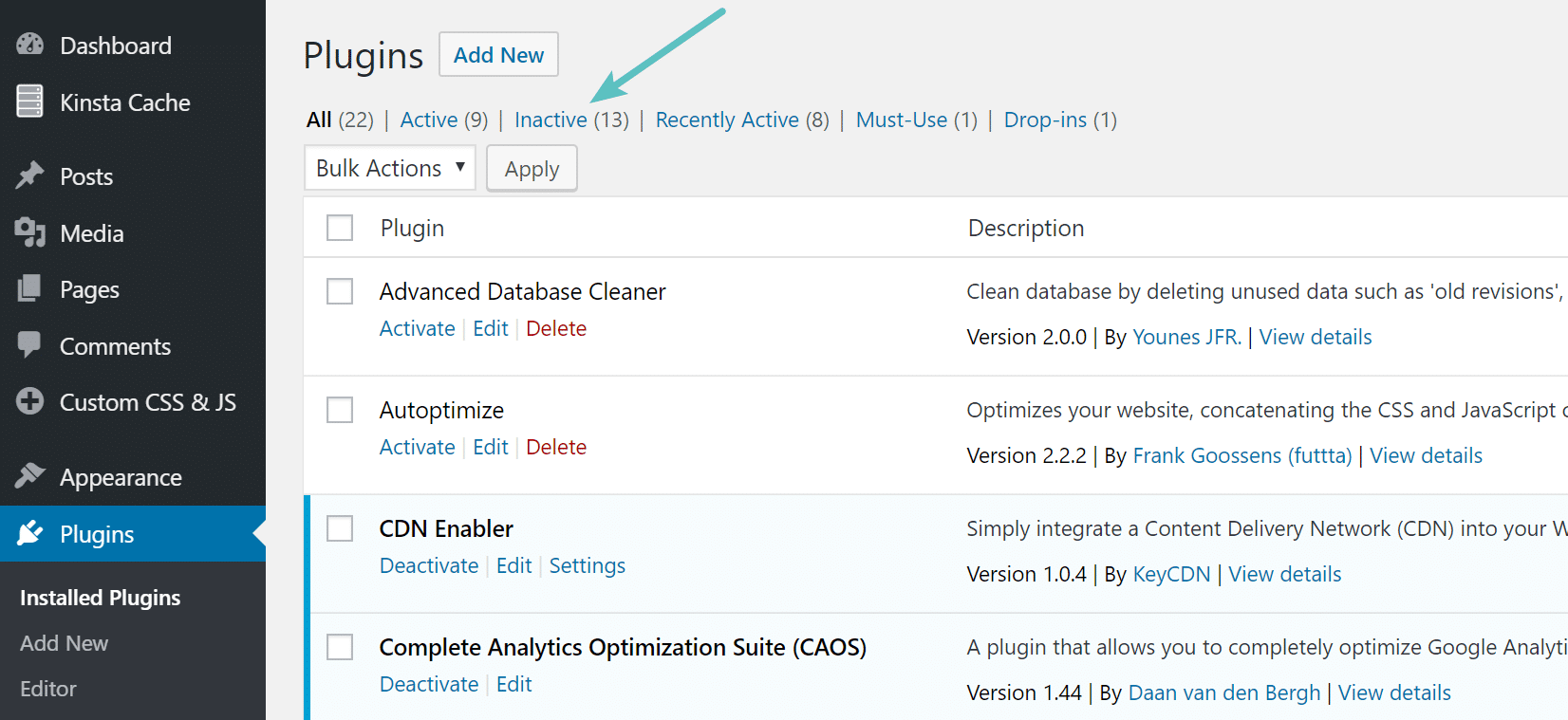 Kredi bilgileri: Kinsta
Kredi bilgileri: KinstaEklentiyi yakın gelecekte kullanmayı düşünmüyorsanız, kaldırmanız gerekecek. Ayrıca, eklentiyi kaldırmak, veritabanınızın, eklentilerin sıklıkla geride bıraktığı önemsiz verilerden uzak tutulmasını sağlar. Bu, veritabanınızdaki veri miktarını azaltarak sitenizin performansını artırır.
Artık aktif olmayan WordPress temaları ve eklentileri kaldırılmalıdır. İyi bir kullanımları yoksa bu varlıkları web sitenizde tutmayın. Kötü niyetli bir kişi, kullanılmayan temaları güvenlik amacıyla kullanabilir. Hiç kullanmadıysanız eski temaları hatırlamanıza gerek yok. WordPress temalarınızın ve eklentilerinizin her biri yönetici panelinde listelendiğinden, bunları istediğiniz zaman silebilirsiniz. Yüklediğiniz varlıkları sisteminizden kaldırın ve artık mevcut olmadıklarından emin olmak için hızlı bir kontrol yapın. Web sitenizi güncel ve güvenli tutmak için bunu olabildiğince basit hale getirebilirsiniz.
Etkin Olmayan Eklentiler Güvenlik Riski Olabilir
WordPress'te etkin olmayan eklentileri silmenin en iyi yolu nedir? Etkin olmayan eklentilerin zararsız olabileceği gerçeğine rağmen, yine de yürütülebilir dosyalardır. Web sitenizi hacklemeye çalışırsanız, bu dosyalar sitenize bulaşabilir veya kötü amaçlı yazılımlar için bir başlatma rampası görevi görebilir. Güvenlik önlemi olarak, kullanmayı düşünmediğiniz eklentileri silmeniz önerilir. Paylaşılan veya düşük maliyetli bir bulut barındırma sağlayıcısı kullanıyorsanız, eklentilerinizi 5'ten fazla tutmamalısınız. Kullandığınız tüm eklentilerin uygun şekilde güvence altına alındığından ve güvenlik endişelerini gidermek için düzenli olarak güncellendiğinizden emin olun.
Eklentiler Nasıl Kaldırılır
Herhangi bir nedenle bir eklentiyi kaldırmanız gerekiyorsa, işlem aslında oldukça basittir. Sadece şu adımları izleyin:
1. WordPress yönetici alanındaki eklenti sayfasına gidin.
2. Kaldırmak istediğiniz eklentiyi bulun ve “Devre Dışı Bırak” bağlantısını tıklayın.
3. Eklenti devre dışı bırakıldıktan sonra “Sil” bağlantısını tıklayın.
4. Eklentiyi silmek istediğinizi onaylayın, eklenti sitenizden kaldırılacaktır.
Depodaki 50.000'den fazla WordPress eklentisi ile, görevleri tamamlamak veya sorunları çözmek için neredeyse kesinlikle bazılarına ihtiyacınız olacak. Bir eklentinin kaldırılması, kullanıcının göremediği satır ve tablolarla sonuçlanacaktır. Bu gerçekleşirse, disk alanına daha fazla para harcayacaksınız. Aşağıdaki adımlar, bir WordPress eklentisini normal şekilde (verileri kaldırmadan) kaldırmanıza yardımcı olacaktır. Birçok eklentide , çok sayıda ek klasör ve dosya geride kalır. Örneğin, Wordfence'in silinmesinin ardından, WP içerik dizinimizde bir WordPress günlük dosyası kaldı. Eklentileri kaldırmak için aşağıdaki basit yöntemleri kullandıysanız, muhtemelen hala çok fazla çöpü temizliyorsunuzdur.

Veritabanı sorgularının WordPress sitenizin performansı üzerinde önemli bir etkisi vardır ve eğer dikkat etmezseniz, eklentiler bu isteklerin çoğunu yapacaktır. Devre dışı bırakma kancası, belirli durumlarda daha az deneyimli geliştiriciler tarafından yanlış kullanılabilir. Uygun bir temizlik yapmanın bir yolu olan birkaç tane var, ancak büyük olasılıkla kullanılmıyorlar. Popüler bir eklentiyi devre dışı bırakmak veya silmek istiyorsanız, bunu mümkün olan en verimli şekilde yaptığınızdan emin olmalısınız. eklenti tanımlı tablolar otomatik olarak silinmeden önce manuel olarak temizlenmelidir. Buna yaklaşmak için üç yoldan birine gidebilirsiniz. PHPMyAdmin'de tablolar, bir tablo temizleme eklentisi veya PHP Temizleme eklentisi kullanılarak doğrudan kaldırılabilir.
Bu yaklaşımların her ikisinden de önce bir yedek kaydetmek çok önemlidir. Yoast'ın bağlantı sayacını kullanıyorsanız, iki SEO tablosu eklemeniz gerekecektir. cron işi satırı WP_options tablosunda düzenlenebilir, ancak CRON işi ücretsiz WP Crontrol eklentisi kullanılarak silinebilir. Bir eklentiyi kaldırdıktan sonra verilere ihtiyacınız olup olmadığı konusunda herhangi bir sorunuz varsa, veri sağlayıcınıza danışın.
Mac'te Eklentiler Nasıl Silinir
Mac'ten eklentileri kaldırmanın bir yolu var mı? Mac kullanıyorsanız, eklentileri kaldırmak için Safari'nin Tercihlerini kullanabilirsiniz. Uzantılar sekmesindeki Kaldır düğmesine tıkladıktan sonra gereksiz bir eklenti bulacaksınız. Panonuzdaki Eklentiler bölümüne giriş yapmak ve bu bölüme gitmek, WordPress sitenizde yüklü olan tüm eklentileri silmenize olanak tanır. Aşağıdaki liste, web sitenize yüklediğiniz tüm uzantıların bir listesini içerir. Silmek istediğiniz eklentiyi bulana kadar aşağı kaydırın, ardından Devre Dışı Bırak düğmesini tıklayın. Eklentiyi devre dışı bırakırsanız, siteniz için artık bir sorun olmayacaktır.
Mac'te Eklentiler Nasıl Silinir
Mac'te eklentileri silmek basit bir işlemdir. İlk önce “Finder” uygulamasını açın. Ardından, “Uygulamalar” klasöründe silmek istediğiniz eklentiyi bulun. Son olarak, eklentiyi yuvadaki çöp kutusu simgesine sürükleyin.
Eklentiler için kaldırma yönteminin neden bu kadar belirsiz olduğu konusunda kafam karıştı. Yıldızlar ve gezegenler nerede bulunur? Aynı anda her yerde görünüyorlar. Bunun için endişelenmene gerek yok. Bunun dışında çöp kutusu adı verilen ve başka amaçlar için kullanılabilecek ücretsiz bir program da var. Ardından, ana dosyayı ona sürüklersiniz ve bilgisayarınızın diğer tüm dosyalarını döndürür, siler ve hepsini atar. Eklenti adı, sayfanın sağ üst köşesindeki Finder'a yazılmalıdır.
Bundan sonra, Ara düğmesine gidin ve Bu Mac ve Dosya Adı'nı seçin. Sistem Dosyaları'nı seçerek seçeneklerinizi genişletebilir ve aramanızı ilerletmek için çapraz ok simgesini kullanabilirsiniz. Bu pencere, eklentinin yanı sıra kurulumuyla ilişkili tüm dosyaların bir listesini görüntüler. Artık tüm eşyalarınızı kaldırma seçeneğiniz var (biraz dikkatli olduğunuzu varsayarak).
Eklentiler Kaldırılabilir mi?
Çoğu durumda, bir eklentiyi silmek onu tamamen siler, ancak bazen eklentinin dosyaları geride bıraktığı zamanlar vardır. Bu, özellikle medya ve depolama eklentilerinde yaygındır. Dosyalar, WordPress içerik klasörünüzde yer alacak ve kolayca erişilebilir olacaktır.
WordPress'te Eklenti Ayarları Nasıl Silinir
WordPress'te eklenti ayarlarını silmeniz gerekiyorsa, WP Reset eklentisini kullanabilirsiniz. Bu eklenti, tüm eklenti ayarlarını silmek de dahil olmak üzere WordPress sitenizi varsayılan durumuna sıfırlamanıza olanak tanır.
Bir WordPress Eklentisi veya Teması Nasıl Kaldırılır
Herhangi bir sorunuz varsa, destek ekibimiz bir eklentiyi veya temayı kaldırmanıza yardımcı olmaktan mutluluk duyacaktır. Yardımınız çok takdir edilecektir.
WordPress Eklentiyi Silemiyor
WordPress'te bir eklentiyi silmekte sorun yaşadığınızı duyduğuma üzüldüm. Bunun neden olduğunu kesin olarak söyleyemesem de deneyebileceğiniz birkaç şey var. İlk olarak, WordPress sitenizde yönetici olarak oturum açtığınızdan emin olun. Emin değilseniz, WordPress yönetici alanındaki Ayarlar > Genel sayfasına giderek kontrol edebilirsiniz. “Bu sayfaya erişmek için yönetici olarak giriş yapmış olmalısınız” yazan bir mesaj görürseniz, yönetici olarak giriş yapmadığınızı biliyorsunuzdur. Yönetici olarak giriş yaptıysanız, eklentiyi WordPress yönetici alanından silmeyi deneyin. Eklentiler > Yüklü Eklentiler'e gidin ve silmek istediğiniz eklentiyi bulun. Eklentinin yanındaki Sil bağlantısını ve ardından onay sayfasındaki Sil düğmesini tıklayın . Bu işe yaramazsa, eklenti dosyalarını web sunucunuzdan silmeyi deneyebilirsiniz. /wp-content/plugins/ dizinindeki eklenti dosyalarını bulun ve silin. Sunucunuzdaki diğer dosyaları silmek istemediğiniz için bunu yaparken dikkatli olun. Hâlâ sorun yaşıyorsanız, yardım için eklenti yazarıyla veya WordPress desteğiyle iletişime geçebilirsiniz.
Bunu reddeden bir WordPress eklentisini silmenin bir yolu yoktur. Kendi web sitenize erişiminizi kaybederseniz, onu silemeyebilir veya WP-Admin'inize giriş yapamayabilirsiniz. Bu iki makaleyi okuyarak, bir WordPress eklentisini web sitenizden kaldırmak için hangisinin en iyi çözüm olduğunu anlayabilirsiniz. Bunu yapmak için Filezilla gibi bir Dosya Aktarım Protokolü (FTP) programına ihtiyacınız olacak. PHPMyAdmin adlı popüler bir WordPress veritabanı yönetim aracını kullanarak başlayabilirsiniz. Önce /WP-content/ plugins/ klasörüne gidin. Eklentiyi devre dışı bırakmaya hazır olduğunuzda klasörünü bulun. WordPress sitenize giriş yapın ve 'Devre dışı bırakılmış eklenti' bağlantısını tıklayın; şimdi eklentinin devre dışı bırakıldığını belirten bir mesaj alacaksınız.
WordPress Eklentiyi Programlı Olarak Silme
Bir eklentiyi programlı olarak silmek için eklenti dosyalarına erişmeniz ve ardından bunları sunucudan silmeniz gerekir. Bunu yapmak için bir FTP istemcisi veya başka bir dosya yöneticisi kullanabilirsiniz. Eklenti dosyalarını sildikten sonra, WordPress Kontrol Paneline gitmeniz ve Eklentiler menüsünden eklentiyi silmeniz gerekecektir.
Eklentiler Nasıl Silinir Fl Studio
Eklenti veritabanına bir bağlantı FL Studio Tarayıcısında bulunabilir. 'Eklenti veritabanı > Üreticiler' veya 'Eklenti veritabanı > Efektler' klasörlerinde, oluşturucuları bulabilirsiniz. Kaldırmak istediğiniz eklentiyi silmek için sağ tıklama menüsünden 'Sil'i seçin.
FL Studio gibi en iyi DAW'ları bile ilk başta öğrenmek zor olabilir. Çoğu fonksiyon aynıdır, sadece belirli kontrolleri anladığınızdan emin olun. Kullanıcı, FL Studio'nun en iyi yönlerinden biri olan, hangi eklentilerin enstrümanları işlediği üzerinde çok fazla kontrole sahiptir. Mikseri kullandığınızda, işlemi tek başına yapmak veya sessize almak kolaydır. FL Studio mikser arayüzünün sağ tarafında, her bir eklentiyi ayarlayabilir ve tüm enstrümanlara uygulayabilirsiniz. Aletlerinizi daha görünür hale getirmek için uygun şekilde etiketlediğinizden emin olmalısınız. Fareyi üst araç çubuğundaki bir işlevin üzerine getirdiğinizde çeşitli klavye kısayolları görürsünüz.
GarageBand'de yalnızca bir mikserin aksine, hem FL Studio'da hem de Logic Pro X'te bir mikser vardır. F9 klavye kısayoluna basarak bir eklentiyi mikserden kaldırabilirsiniz. Yanındaki açılır oku tıklayarak bir eklenti yuvasını kaldırmayı da seçebilirsiniz.
WordPress'te Eklentiler Nasıl Bulunur ve Kaldırılır
Hangi eklentiyi istediğinizi bilmiyorsanız veya aynı anda birden fazla eklentiyi kaldırmak istiyorsanız, Eklentiler menüsünün üst kısmındaki arama çubuğunu kullanabilirsiniz. Eklentinin adını arama kutusuna yazarak hepsini otomatik olarak bulabilirsiniz.
WordPress Eklentilerini Kaldırma İzleyin
Bir WordPress eklentisini kaldırdığınızda, eklentinin tüm izlerini WordPress sitenizden kaldırmanız önemlidir. Bu, eklentinin oluşturmuş olabileceği tüm dosyaları ve eklentinin oluşturmuş olabileceği tüm veritabanı girişlerini içerir. Bir eklentinin tüm izlerinin silinmemesi, eklentiyi yeniden yüklemeye veya yeni bir eklenti yüklemeye çalıştığınızda hatalara ve/veya sorunlara yol açabilir.
WordPress eklentisi, web sitelerinde 50.000'den fazla olan herhangi bir WordPress web sitesinin önemli bir parçasıdır. Bir eklentiyi artık istemediğiniz veya beklediğiniz gibi çalışmadığı zaman WP kontrol panelinizden devre dışı bırakabilir ve silebilirsiniz. Bu makale, ilişkili tüm dosyalarına ek olarak bir WP eklentisinin nasıl kaldırılacağını açıklar. WP-Sweep eklentisinin kurulumunu ve aktivasyonunu takiben, Araçlar > Sweep'e giderek ayarlara erişebileceksiniz. Kullanıcı dostu bir arayüz, yorum yapmanıza, kullanıcı dostu gönderiler oluşturmanıza ve optimize etmenize, seçenekleri belirlemenize ve tabloları optimize etmenize olanak tanır. WP dosyalarını düzenlemenize yardımcı olması için Remove Orphan Shortcodes eklentisini kullanın. Yetim (etkin olmayan) bir kısa kod, bu eklenti kullanılarak içeriğinizden otomatik olarak gizlenir.
Son Silinen WordPress Eklentilerini Nasıl Bulabilirim?
Eklenti yönetici panelinize giriş yaparak ve Gönderi, Sayfa veya Liste'yi (hangisini istediğinize bağlı olarak) seçerek eklentilerinizi geri yükleyebilirsiniz. Çöp Kutusu'na tıkladıktan sonra, silinen tüm sayfalarınızı ve gönderilerinizi silebilirsiniz. 3) Geri yüklemek (geri yüklemek) istediğiniz sayfayı seçin ve ardından Kalıcı Olarak Geri Yükle ve Sil düğmesini tıklayın.
Bir WordPress Eklentisini Sildiğinizde Ne Olur?
Genellikle bir WordPress eklentisini silerek tamamen kaldırabilirsiniz. Eklentilerin, eklentiler klasörünün dışında yer alan dosyalara sahip olması mümkündür. Eklentiyi kaldırdıktan sonra bile bu dosyaların hiçbirini kaybetmeyeceksiniz. Bir FTP istemcisi veya bir WordPress barındırma dosya yöneticisi kullanarak eklentide depolanan dosyaları kontrol edebilir ve silebilirsiniz.
Etkin Olmayan WordPress Eklentilerini Silmeli miyim?
Etkin eklentilerde kötü amaçlı yazılım riski minimumdur, ancak yine de yürütülebilir dosyalardır. Sitenizi hacklemeye çalışırsanız, bu dosyalara virüs bulaşabilir veya kötü amaçlı yazılım yüklemek için kullanılabilir. WordPress hesabınızda etkin olmayan eklentiler varsa, lütfen güvenlik önlemi olarak bunları silin.
